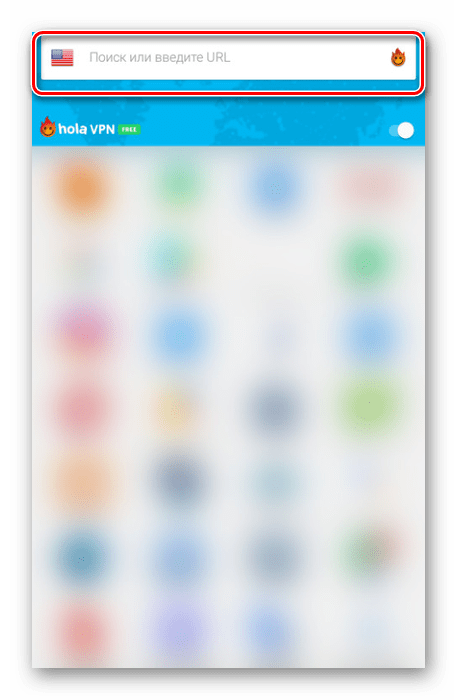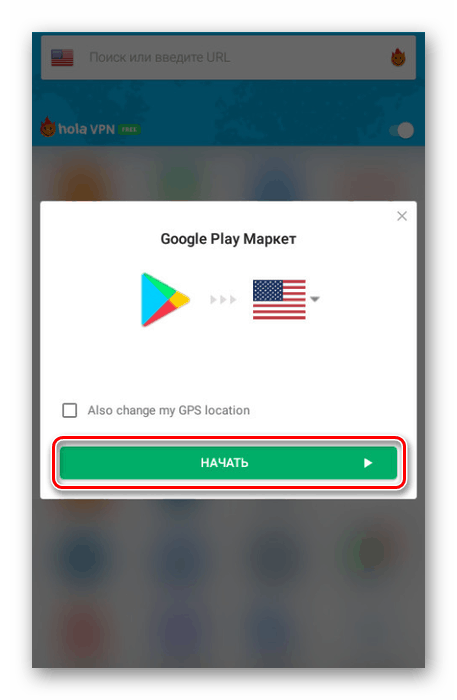Поправљање грешке "Није доступно у вашој земљи" на Гоогле Плаи-у
Када инсталирате или покренете неке апликације из Гоогле Плаи продавнице, понекад се јавља грешка „Није доступно у вашој земљи“ . Овај проблем је повезан са регионалним карактеристикама софтвера и не може се избјећи без додатних средстава. У овом приручнику размотрићемо заобилажење таквих ограничења заменом информација о мрежи.
Садржај
Грешка "Није доступно у вашој земљи"
Постоји неколико решења проблема, али рећи ћемо само о једној од њих. Ова метода је најоптималнија у већини случајева и много више гарантира позитиван резултат од алтернатива.
Корак 1: Инсталирајте ВПН
Прво морате пронаћи и инсталирати ВПН за Андроид, чији избор данас може бити проблем због широке разноликости. Обратићемо пажњу само на један бесплатан и прилично поуздан софтвер који се може преузети са линка испод.
Идите на Хола ВПН на Гоогле Плаи-у
- Преузмите апликацију са странице у продавници помоћу дугмета "Инсталирај" . Након тога, морате га отворити.
![Инсталирање Хола ВПН апликације на Андроиду]()
На почетној страници изаберите верзију софтвера: плаћена или бесплатна. У другом случају, морат ћете проћи кроз поступак плаћања возарине.
- Након завршетка првог покретања и припреме апликације за рад, промените земљу у складу са регионалним карактеристикама недоступног софтвера. Кликните на ознаку у пољу за претрагу и изаберите другу земљу.
![Идите на промену земље у Хола ВПН на Андроиду]()
На пример, да бисте приступили апликацији Спотифи, најбоља опција је САД.
- Из листе инсталираних апликација изаберите Гоогле Плаи.
- У прозору који се отвори, кликните на "Старт" да бисте успоставили везу са продавницом, користећи модификоване мрежне податке.
![Промените Гоогле Плаи земљу на Хола ВПН на Андроиду]()
Потребно је потврдити даљу везу. Ова процедура се може сматрати комплетном.



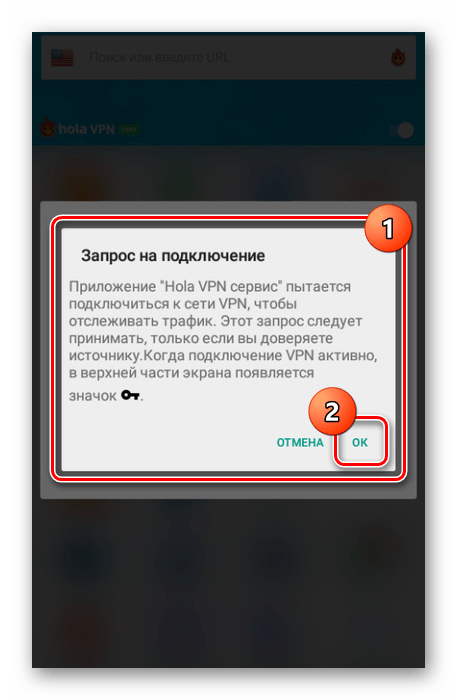
Имајте на уму да је бесплатна Хола опција донекле ограничена у погледу карактеристика и услова пружене услуге. Поред тога, можете се упознати са другим водичем на нашем сајту за постављање ВПН-а на примеру друге апликације.
Погледајте и: Како да конфигуришете ВПН на Андроиду
Корак 2: Измени налог
Поред инсталирања и конфигурисања ВПН клијента, потребно је извршити и неколико измена у поставкама Гоогле налога. Да бисте наставили са рачуном, морате приложити један или више начина плаћања путем Гоогле Паи-а, иначе информације неће функционисати.
Погледајте и: Како користити услугу Гоогле Паи
- Отворите главни мени услуге Гоогле Плаи и идите на страницу "Начини плаћања" .
- Овде на дну екрана, кликните на линк "Остале поставке плаћања".
- Након аутоматског преусмеравања на веб локацију Гоогле Паи, кликните на икону у горњем левом углу и изаберите "Сеттингс" .
- Промените земљу / регион и име и адресу како би одговарала правилима Гооглеа. Да бисте то урадили, морате да креирате нови профил плаћања. У нашем случају, ВПН је конфигуриран за Сједињене Државе, и стога ће подаци бити унесени на одговарајући начин:
- Земља - Сједињене Америчке Државе (САД);
- Прва линија адресе је 9 Еаст 91ст Ст;
- Друга линија адресе је за прескакање;
- Цити - Нев Иорк;
- Стате - Нев Иорк;
- Поштански број 10128.
- Можете користити податке које представите са изузетком имена, које је такође пожељно да пишете на енглеском језику, или на други начин лажно све. Без обзира на опцију, процедура је сигурна.
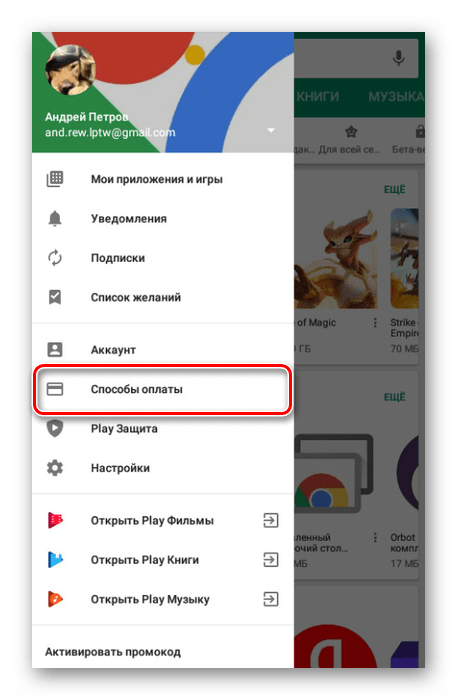
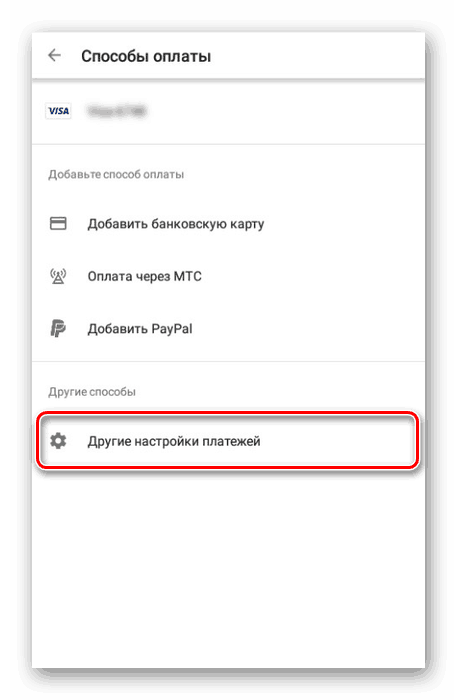
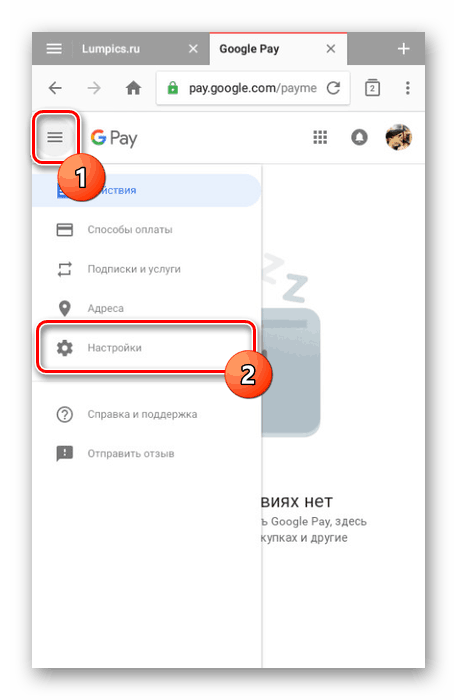

Ова фаза корекције разматране грешке може се завршити и прећи на следећи корак. Међутим, поред тога, не заборавите да пажљиво проверите све податке како бисте избегли понављање упутстава.
3. корак: Обришите кеш за Гоогле Плаи
Следећи корак је да уклоните информације о раној операцији апликације Гоогле Плаи кроз посебан део поставки на Андроид уређају. Истовремено, не треба улазити на тржиште без коришћења ВПН-а како би се искључила могућност истих проблема.
- Отворите секцију "Поставке" и у блоку "Уређај" изаберите "Апликације" .
- На картици "Све" скролујте кроз страницу и пронађите услугу Гоогле Плаи Сторе .
- Користите дугме "Стоп" и потврдите прекид апликације.
- Кликните на дугме "Цлеар Дата" и "Цлеар Цацхе" у било ком практичном редоследу. Ако је потребно, чишћење треба потврдити.
- Поново покрените Андроид уређај и, након укључивања, идите на Гоогле Плаи путем ВПН-а.
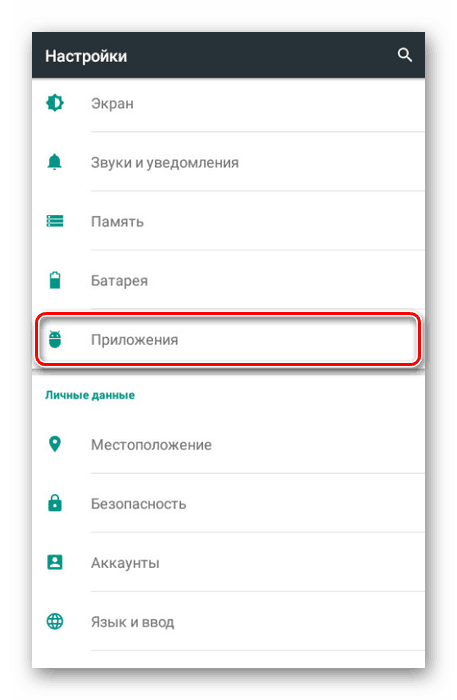
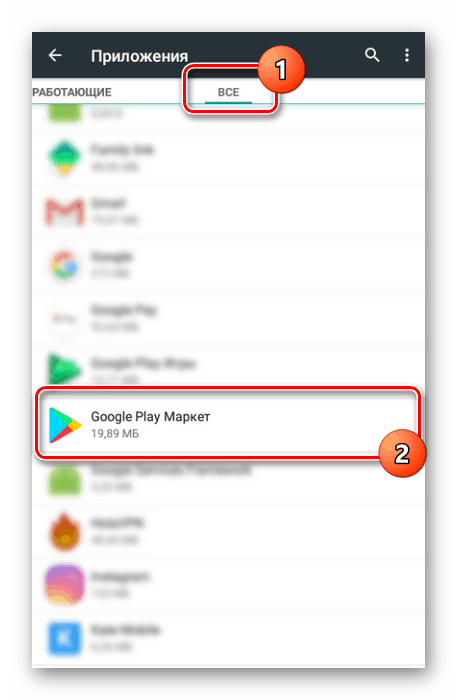
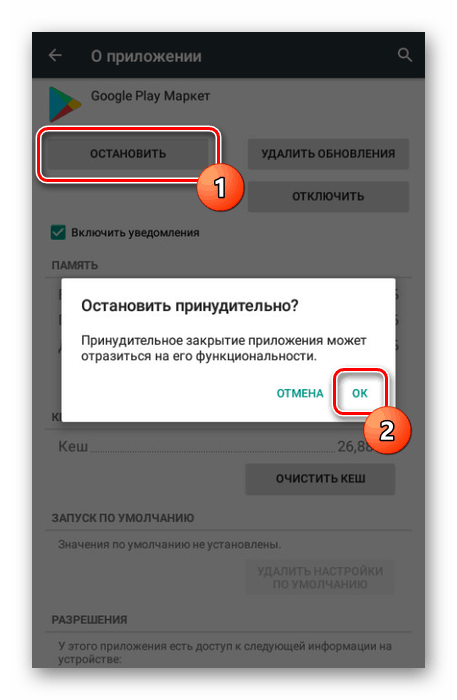
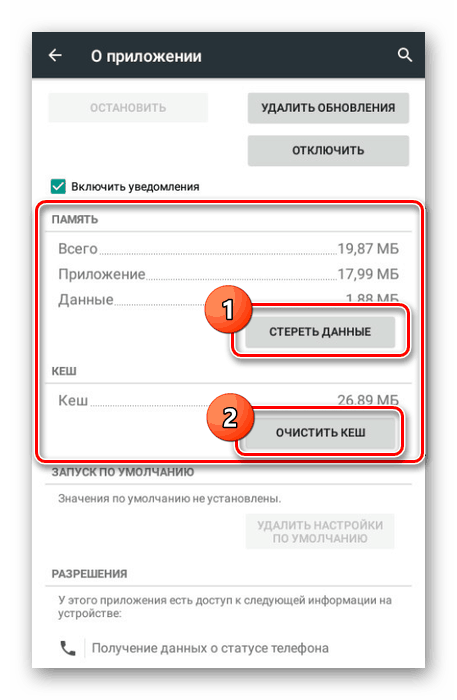
Ова фаза је задња, јер након акција које сте учинили, све апликације из трговине ће вам бити доступне.
Корак 4: Преузмите апликацију
У овом одељку размотрићемо само неколико аспеката који нам омогућавају да тестирамо перформансе разматране методе. Почните са провером валуте. Да бисте то урадили, користите претрагу или везу да бисте отворили страницу са плаћеном апликацијом и проверите валуту у којој сте добили производ.

Ако се умјесто рубаља, долара или неке друге валуте прикаже у складу са земљом наведеном у профилу и ВПН поставкама, све ради исправно. Иначе ћете морати да проверите и поновите акције, као што смо раније поменули.
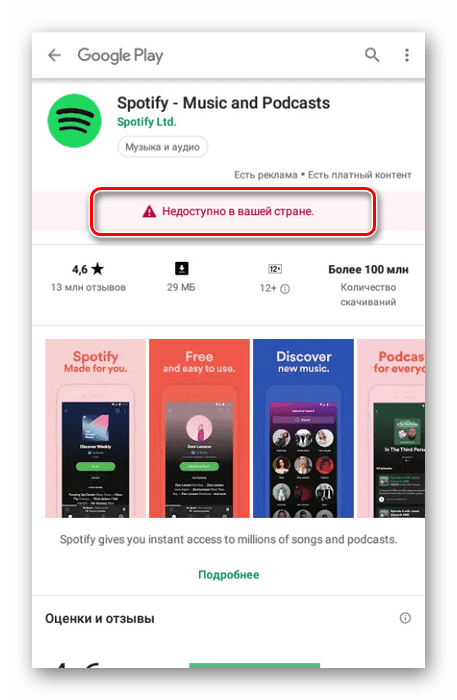
Сада ће апликације бити приказане у претраживању и доступне за куповину или преузимање.
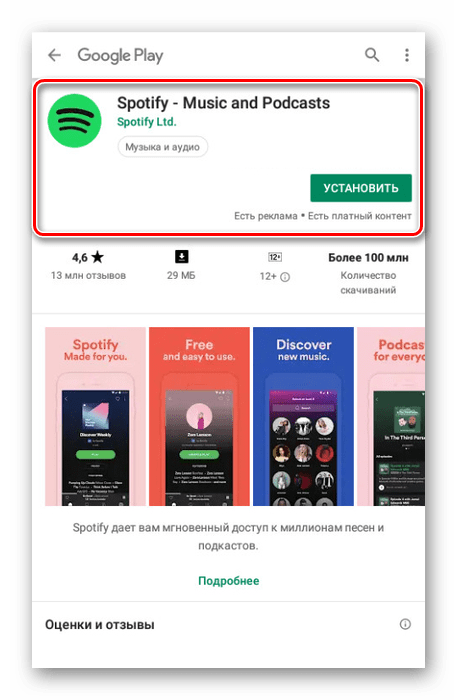
Као алтернативу разматраној варијанти, можете покушати да пронађете и преузмете апликацију, ограничену на Плаи Маркет, регионалним карактеристикама, у облику АПК датотеке. Одличан извор софтвера у овом облику је онлине форум. В3бсит3-днс.цом Међутим, то не гарантује рад програма.